
作り置きの額(フレーム)と写真を、合成する方法です。 額の内側や下に影を落として、立体的に見せる方法も紹介します。
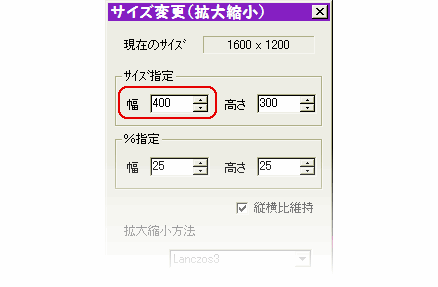
額はこちらの方法で、一般的なデジカメ写真と同じ縦横比4:3(縦用なら3:4)で作り、アルファ付きPNGで保存しておきます。
額に入れたい写真を開きます。
「編集」⇒「サイズ変更(拡大縮小)」で、作っておいた額の画像幅と同じ値を「幅」に入力します。
縦横比維持にチェックが入っているので、高さも自動的に決まります。
OKすると、写真が小さくなります。

レイヤウィンドウの「レイヤ」⇒「画像ファイルから新規レイヤ」で、作っておいた額の画像を選択して開きます。
はい、もうこれで写真が額にピッタリ入りました。
(額は別レイヤになっているので、額だけ「HSVカラー調整」等で色を変えることもできます)
影を付ける必要がなければ、(レイヤを結合して)保存して完成です。

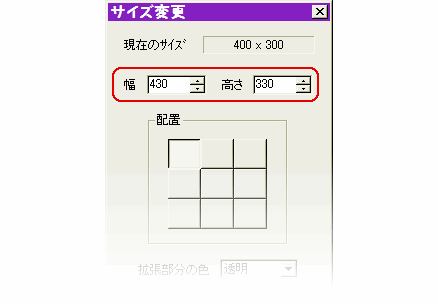
影の付け方です。
まず影を落とす分、キャンバスの大きさを広げておきます。
「編集」⇒「サイズ変更」で、現在のサイズより、幅・高さ共に1割程度大きな値を入力してOKします。
画像の右下に、透明な部分が広がったことを確認してください。
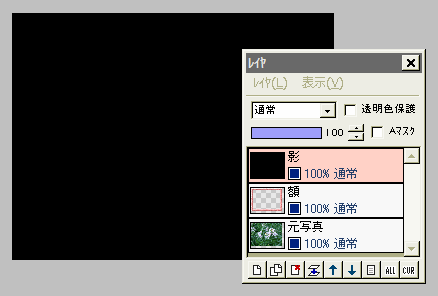
一番上に新規レイヤ「影」を作って、黒など影の色で塗りつぶします。
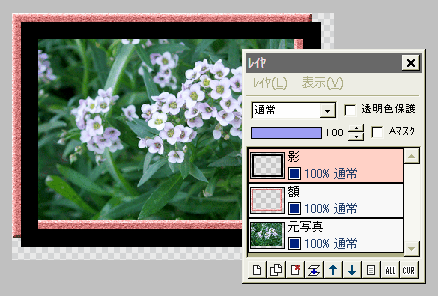
影レイヤに対し、「フィルタ」⇒「アルファ操作」⇒「下のレイヤの値をコピー」を実行します。
影が額と同じ形になったら、移動ツールに切り替えて、影レイヤを少し右下に動かしてください。
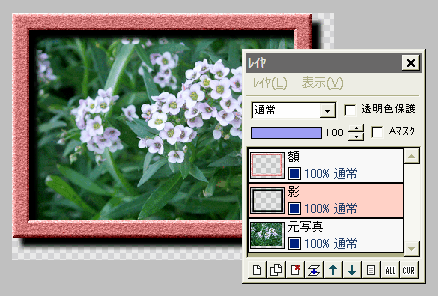
影レイヤを額レイヤの下に移動さます。
続いて、影レイヤに対し「フィルタ」⇒「ぼかし」⇒「ガウスぼかし」を、適当な強さで実行します。
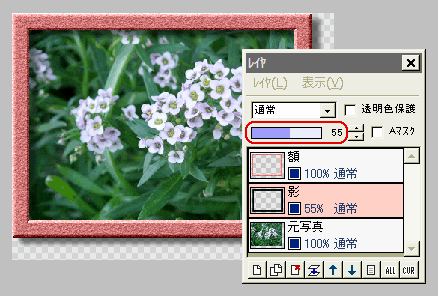
影が少し強すぎると思うので、影レイヤの不透明度を適当に下げ、影の位置も再度移動ツールで調整して出来上がりです。
透明部分があるので、用途に応じ必要なら背景レイヤ等を付けてください。
(このまま「表示レイヤをすべて結合」するか、またはアルファ付きPNG以外の形式で保存すれば、透明部分は白になります)